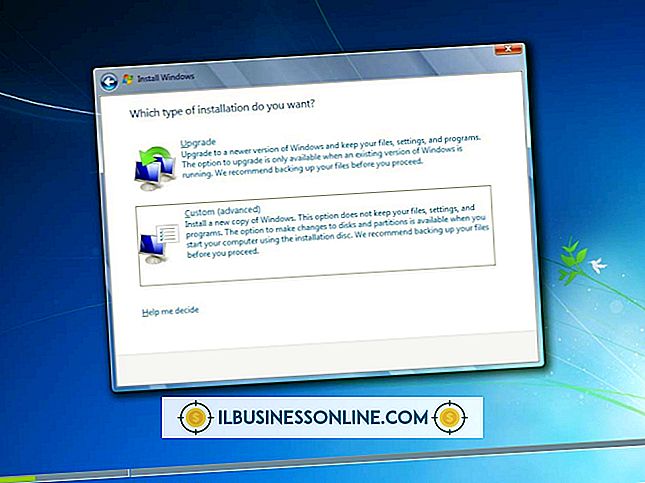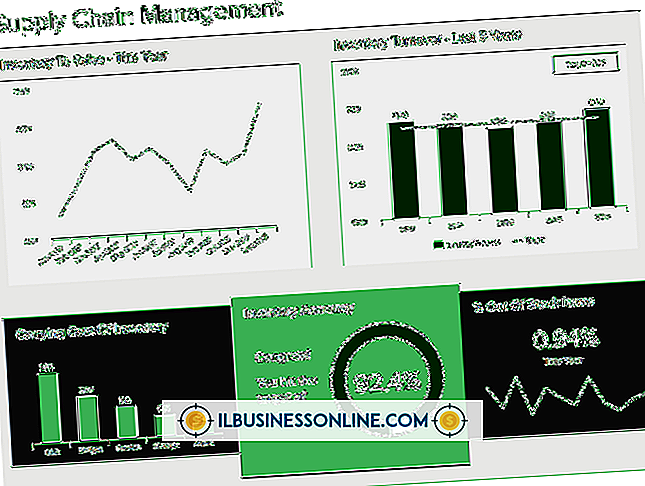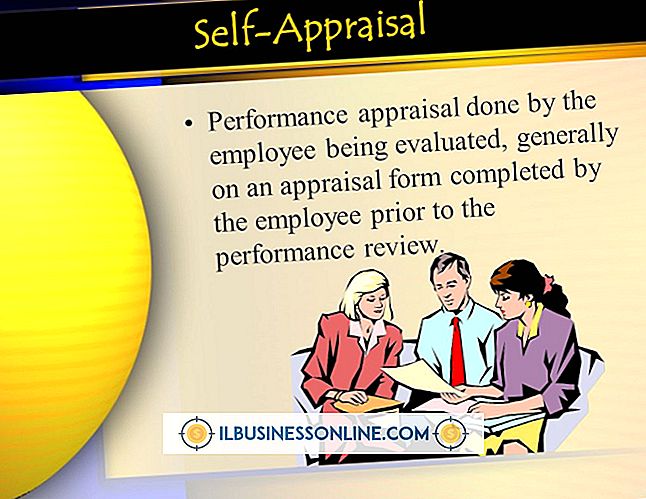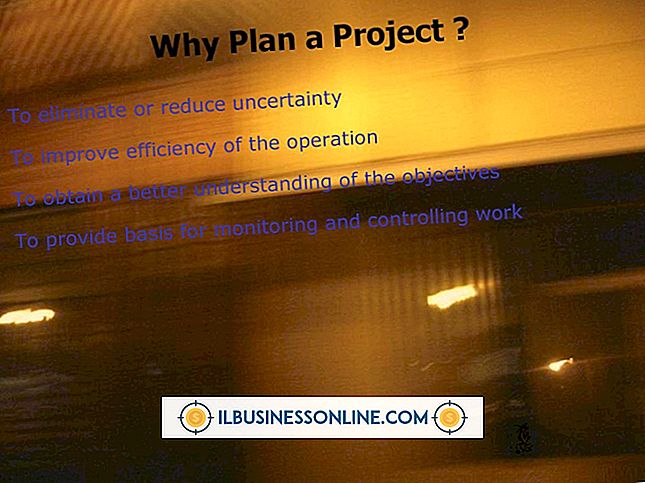Lexmark 올인원 스캐너를 사용하는 방법

올인원 프린터는 인쇄 기능 외에도 스캐너, 팩스 및 복사기를 포함하기 때문에 소기업 및 개인용으로 이상적입니다. 무선 기능이있는 프린터는 조직이 문서를 인쇄하거나 스캔 할 때 컴퓨터를 장치에 연결할 필요가 없기 때문에 조직에 큰 도움이됩니다. Lexmark All-in-One에서 문서를 스캔하는 것은 쉽지만 네트워크 사용을 위해 장치를 구성하고 제어판을 탐색하는 것은 처음에는 혼란 스러울 수 있습니다.
1.
광학 드라이브에 프린터와 함께 제공된 소프트웨어 디스크를 삽입하십시오. 설치 프로그램이 시작되지 않으면 Windows "시작"단추를 클릭하고 "컴퓨터"를 선택한 다음 CD 또는 DVD 드라이브를여십시오.
2.
화면의 지시에 따라 복합기 장치를 컴퓨터에 설치하십시오. 사용 가능한 핫 스폿 목록에 무선 네트워크가 표시되지 않으면 "미등록 네트워크"및 "계속 선택"을 클릭하십시오. 해당 필드에 네트워크 세부 정보를 입력하고 나머지 화면의 지시 사항에 따라 설치를 완료하십시오.
삼.
스캐너 뚜껑을 열고 문서면을 아래로하여 스캐너 유리에 놓습니다. 스캐너 덮개를 닫습니다.
4.
프린터 제어판에서 "집"을 누릅니다. "Scan | OK | Computer를 누르거나 Scan | Computer"를 누릅니다.
5.
왼쪽 및 오른쪽 화살표 단추를 사용하여 대상 PC를 선택하거나 화면에서 대상 컴퓨터의 이름을 선택하십시오. 해당되는 경우 컴퓨터와 관련된 PIN 번호를 입력하십시오.
6.
위 / 아래 화살표 버튼을 사용하여 메뉴에서 색상, 이미지 크기 및 기타 스캔 옵션을 선택합니다. 카테고리에 대한 설정을 보려면 "확인"또는 "승인"을 누릅니다.
7.
왼쪽 및 오른쪽 화살표 단추를 사용하여 기본 설정을 강조 표시하십시오. "OK"또는 "Accept"를 눌러 선택을 확인하십시오.
8.
"시작"을 눌러 문서를 대상 컴퓨터로 스캔합니다.
팁
- 로컬 컴퓨터로 인쇄하는 경우 USB 케이블을 통해 PC를 Lexmark All-in-One에 연결하십시오. 제어판에서 "홈 | 스캔 | USB 연결 컴퓨터"또는 "홈 | 스캔 | OK | 컴퓨터 | USB 연결 컴퓨터 | OK]"를 누르십시오.
- 제어판은 모델마다 다릅니다. 예를 들어, 일부 모델의 경우 "네트워크로 스캔"을 선택하고 대상 컴퓨터의 로그인 자격 증명을 입력해야합니다.
- 장치와 함께 사용하려는 각 컴퓨터에 Lexmark 소프트웨어를 설치해야합니다.